火狐浏览器怎么卸载插件 火狐浏览器卸载插件的方法
更新时间:2023-01-05 15:25:32作者:runxin
大多用户的电脑也都会安装第三方浏览器工具来使用,其中就包括火狐浏览器这一款非常纯净的搜索工具,可是有些用户在电脑安装完火狐浏览器之后,对于默认安装的浏览器插件却不懂如何卸载,对此火狐浏览器怎么卸载插件呢?今天小编就来告诉大家火狐浏览器卸载插件的方法。
具体方法:
1、打开火狐浏览器,点击浏览器右上方的“菜单”图标展开菜单列表,在菜单列表中点击“附加组件”。
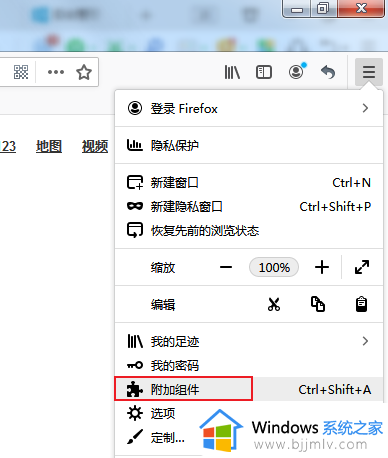
2、等到打开附加组件管理器后点击左侧导航中的“扩展”一项切换到扩展管理页面。
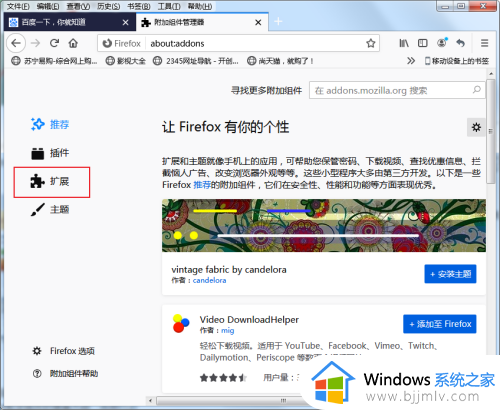
3、在这里我们可以看到在火狐浏览器中安装的所有扩展,我们可以在这里对它们进行管理。
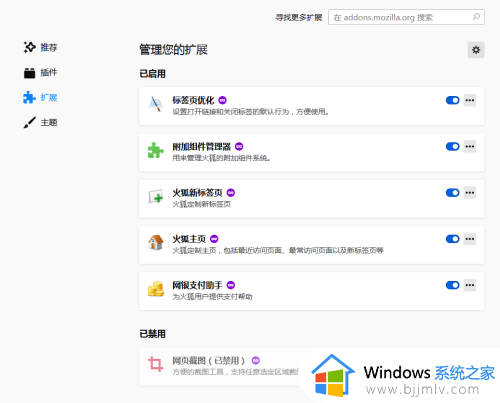
4、最后我们找到自己需要删除的扩展插件,点击右侧的操作图标,然后点击“移除”就可以删除它了。
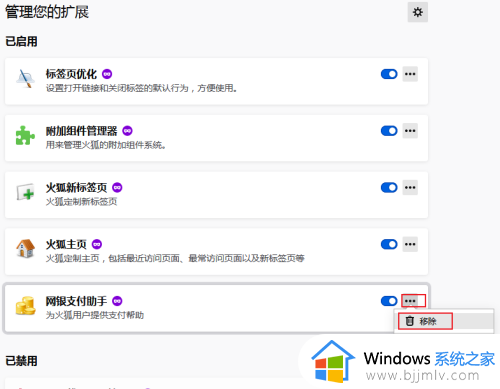
上述就是小编教大家的火狐浏览器卸载插件的方法了,有需要的用户就可以根据小编的步骤进行操作了,希望能够对大家有所帮助。
火狐浏览器怎么卸载插件 火狐浏览器卸载插件的方法相关教程
- 火狐浏览器插件怎样下载安装 如何在火狐浏览器安装插件
- 火狐浏览器如何添加谷歌翻译 火狐浏览器添加谷歌翻译插件的步骤
- 火狐浏览器拦截设置在哪里 火狐浏览器拦截网站设置方法
- 火狐浏览器如何导入ie浏览器 如何把ie浏览器导入火狐浏览器
- 火狐浏览器无法载入您的firefox配置文件怎么办
- 火狐浏览器如何查看已保存的书签记录 火狐浏览器保存的书签在哪找到
- 火狐浏览器关闭怎么删除浏览记录 火狐浏览器关闭如何自动删除记录
- 火狐浏览器怎么倍速看百度网盘视频 火狐浏览器加速播放百度网盘视频方法
- 火狐浏览器无法播放视频怎么办 火狐浏览器不能播放视频的解决教程
- 火狐浏览器安全连接失败怎么办 火狐浏览器建立安全连接失败解决方法
- 惠普新电脑只有c盘没有d盘怎么办 惠普电脑只有一个C盘,如何分D盘
- 惠普电脑无法启动windows怎么办?惠普电脑无法启动系统如何 处理
- host在哪个文件夹里面 电脑hosts文件夹位置介绍
- word目录怎么生成 word目录自动生成步骤
- 惠普键盘win键怎么解锁 惠普键盘win键锁了按什么解锁
- 火绒驱动版本不匹配重启没用怎么办 火绒驱动版本不匹配重启依旧不匹配如何处理
热门推荐
电脑教程推荐
win10系统推荐